Frequently Asked Question
E-mail Accounts aanmaken / wijzigen
bijgewerkt op 10 years ago
Een pop3 / imap e-mail account is een aparte postbus waar u uw e-mail kunt ophalen. Bijvoorbeeld als u meerdere werknemers heeft. Als u alleen een extra mail adres wenst gebruik dan een e-mail pointer.
Wanneer u op het een pop3 / imap Account aanmaakt krijgt u het volgende scherm te zien:
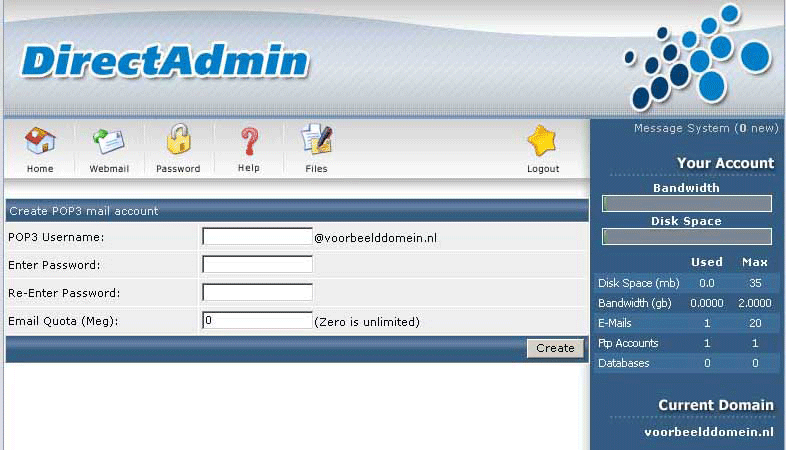
Hier dient u een aantal zaken in te vullen:

Uw mailbox is succesvol aangemaakt. Wanneer u terug gaat naar het overzicht (Door middel van het klikken op Click here to go back) , krijgt u een overzicht van de aangemaakte mailboxen:
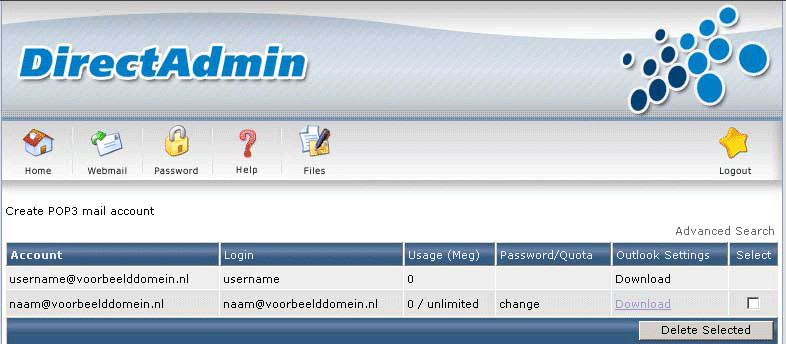
Door op de mailbox te klikken, kun u instellingen wijzigen. Daarnaast is het mogelijk, wanneer u Outlook of Outlook Express gebruikt, om de instellingen voor de aangemaakte mailbox te downloaden. Dit doet u door op Download te klikken onder het kopje Outlook settings. Wanneer u Outlook of Outlook Express (her)start, zal u gevraagd worden om de gedownloade instellingen te importeren. Indien u dit toelaat, is Outlook/Outlook Express gereed om de mailbox te gebruiken.
Wanneer u op het een pop3 / imap Account aanmaakt krijgt u het volgende scherm te zien:
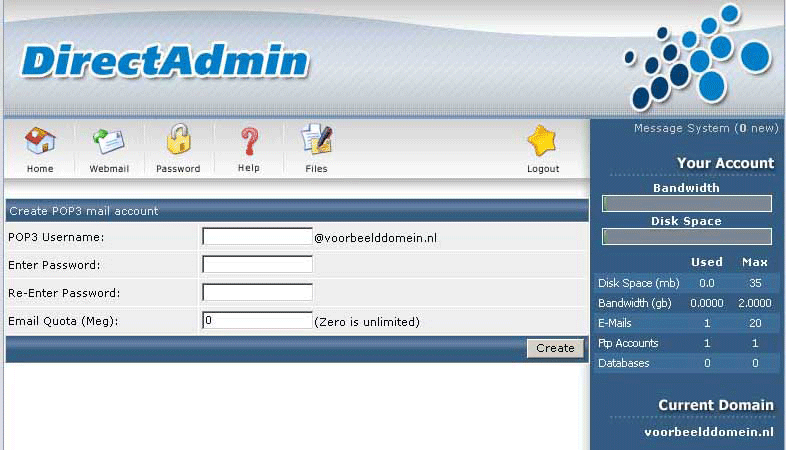
Hier dient u een aantal zaken in te vullen:
- POP3 / imap Username: Hier vult u de naam in die u vóór @uwdomein.nl wilt hebben.
- Enter Password: Hier vult u het wachtwoord in dat u wilt gebruiken bij het bekijken van de mail.
- Re-Enter Password: Hier dient u ter controle nogmaals het wachtwoord invullen voor de mailbox.
- Email Quota (Meg): Hier geeft u aan hoeveel ruimte u wilt toekennen aan de mailbox. Laat u deze op 0, zal de maximale beschikbare ruimte toegewezen worden.

Uw mailbox is succesvol aangemaakt. Wanneer u terug gaat naar het overzicht (Door middel van het klikken op Click here to go back) , krijgt u een overzicht van de aangemaakte mailboxen:
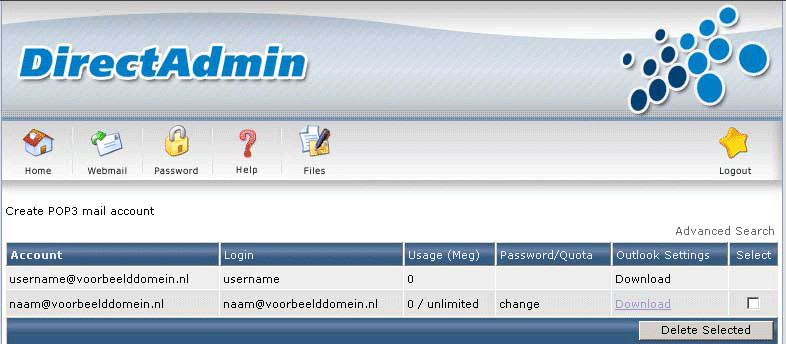
Door op de mailbox te klikken, kun u instellingen wijzigen. Daarnaast is het mogelijk, wanneer u Outlook of Outlook Express gebruikt, om de instellingen voor de aangemaakte mailbox te downloaden. Dit doet u door op Download te klikken onder het kopje Outlook settings. Wanneer u Outlook of Outlook Express (her)start, zal u gevraagd worden om de gedownloade instellingen te importeren. Indien u dit toelaat, is Outlook/Outlook Express gereed om de mailbox te gebruiken.